Masalah
Solusi
Ekspor pengaturan konfigurasi Anda sebagai file .xml
-
Buka jendela program utama produk ESET Windows untuk rumah atau kantor kecil Anda.
-
Klik Pengaturan → Pengaturan Impor/Ekspor.

Gambar 1-1 -
Pilih Ekspor pengaturan, klik ikon jelajah (tiga titik) di sebelah bidang input, pilih lokasi dan nama untuk file pengaturan konfigurasi atau ketik jalur file secara manual ke dalam bidang input. Pastikan file disimpan sebagai file
.xml. Klik Ekspor.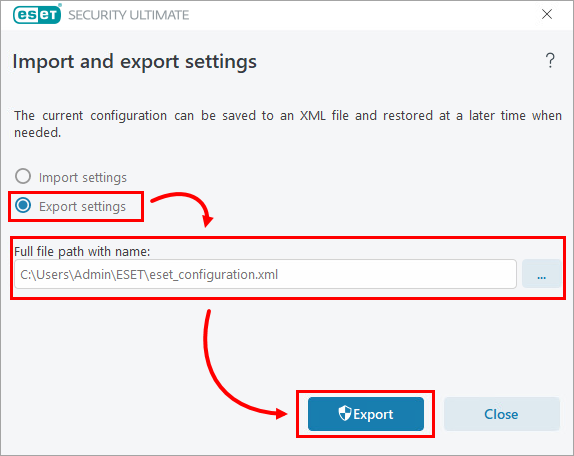
Gambar 1-2 -
Jika Anda berencana mengimpor pengaturan konfigurasi ke komputer lain, simpan file
.xmlpengaturan konfigurasi yang telah diekspor ke drive bersama atau drive portabel.
Mengimpor pengaturan konfigurasi Anda ke komputer lain
-
Buka jendela program utama produk ESET Windows rumah atau kantor kecil Anda pada komputer tempat Anda ingin mengimpor pengaturan konfigurasi.
-
Klik Pengaturan → Pengaturan Impor/Ekspor.

Gambar 2-1 -
Pilih Impor pengaturan, klik ikon jelajah (tiga titik) di sebelah bidang input, arahkan ke file
.xmlpengaturan konfigurasi yang akan diimpor dan pilih atau ketik jalur file secara manual di bidang input. Klik Impor. Produk ESET Windows home atau small office Anda di komputer saat ini akan dikonfigurasikan sama dengan produk di komputer tempat Anda mengekspor file.xmlpengaturan konfigurasi.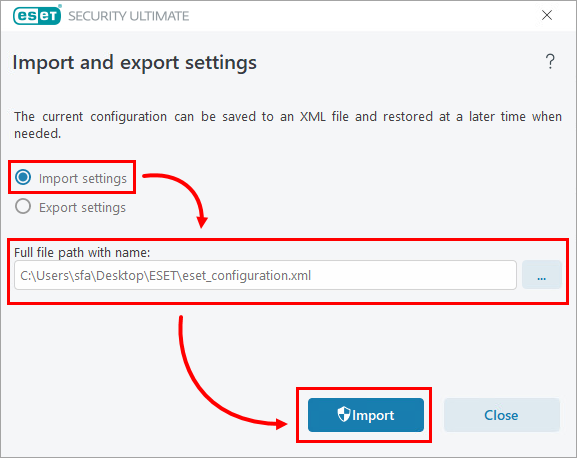
Gambar 2-2
Kirimkan file .xml pengaturan konfigurasi ke Dukungan Teknis ESET
Dukungan Teknis ESET dapat meminta file .xml yang berisi pengaturan konfigurasi produk ESET Windows rumah atau kantor kecil untuk membantu Anda dengan lebih baik. Ekspor pengaturan konfigurasi produk ESET Anda dan lampirkan file.xml yang telah diekspor ke permintaan Anda.